如何不让别人在自己电脑上安装软件
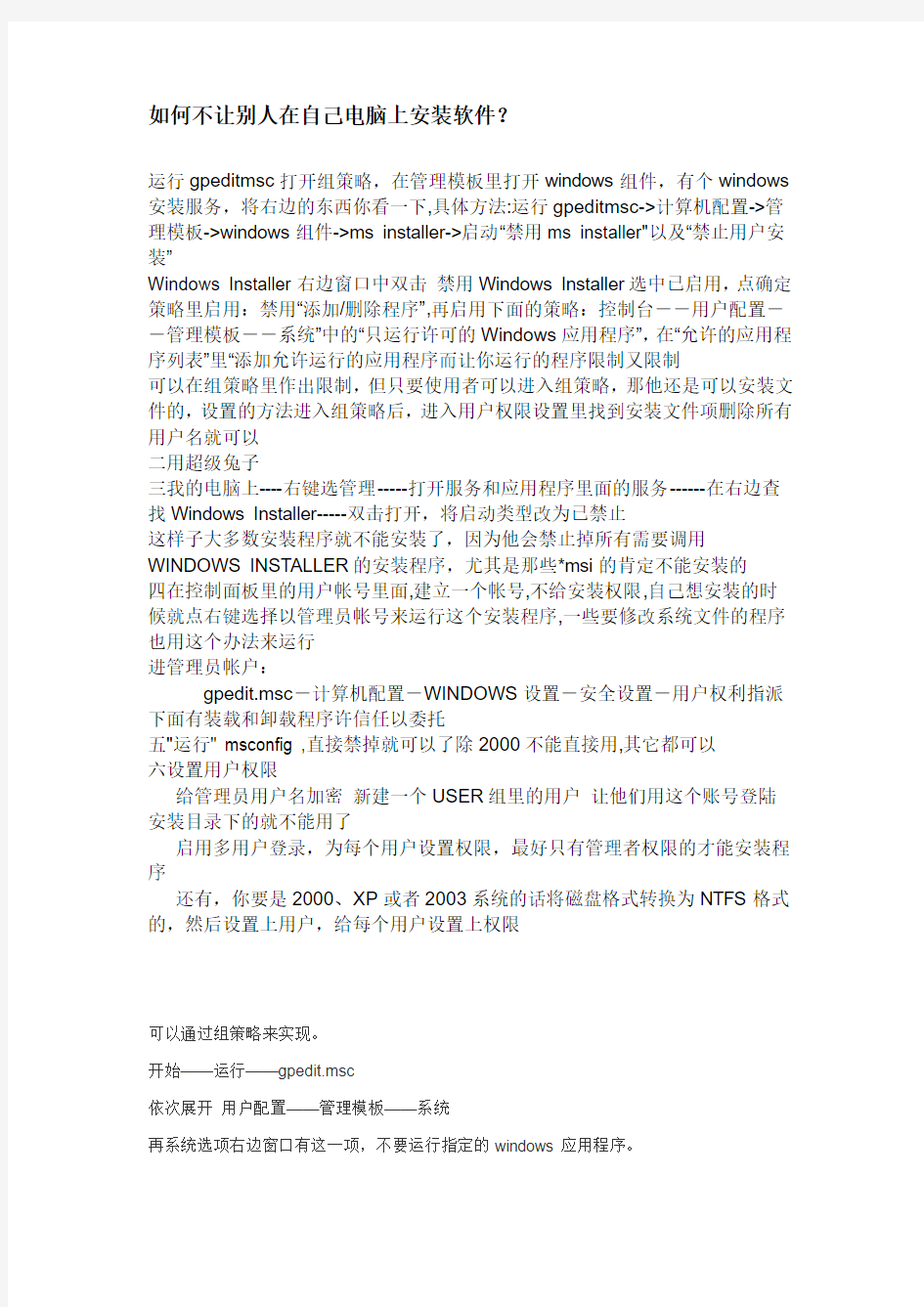
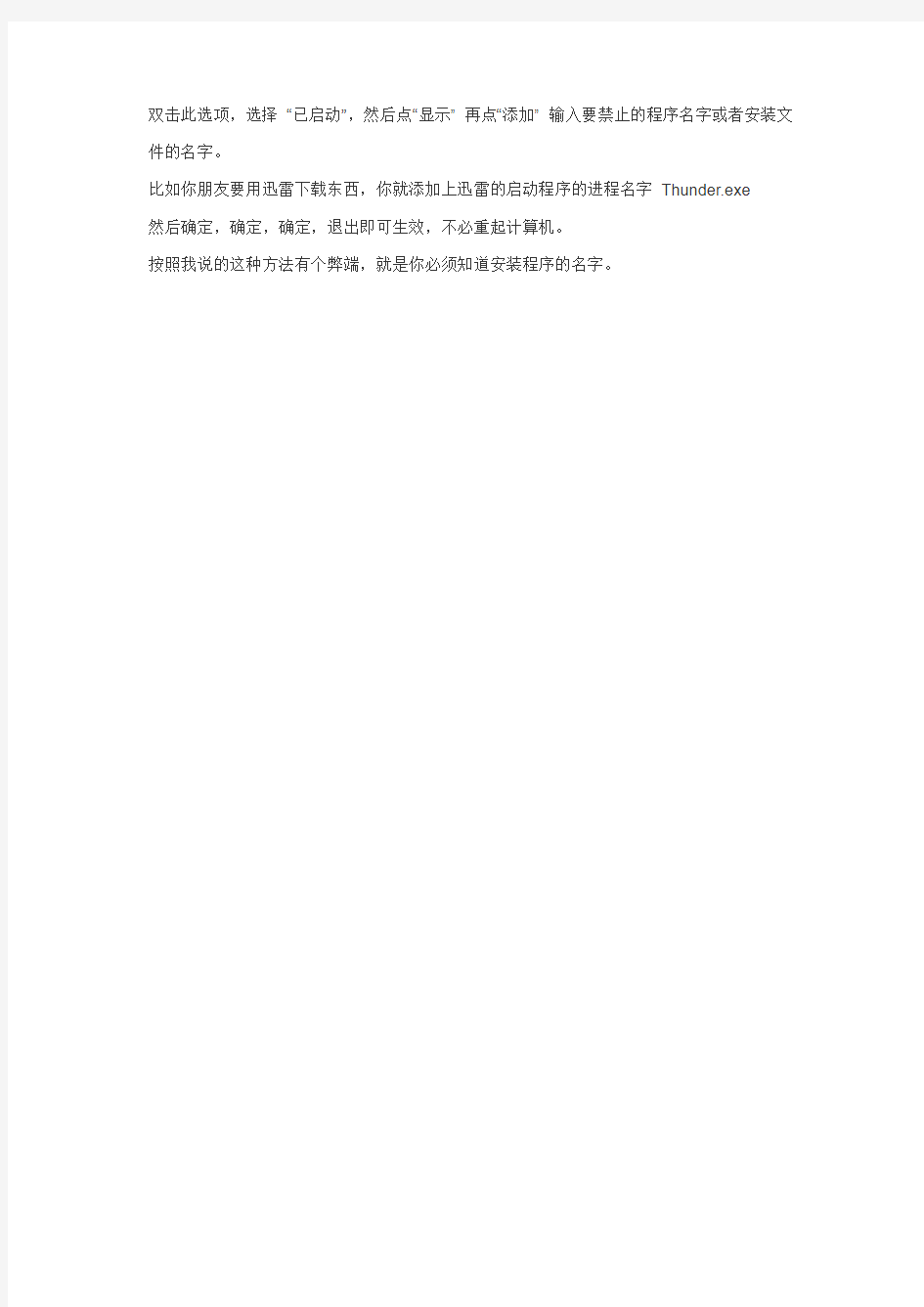
如何不让别人在自己电脑上安装软件?
运行gpeditmsc打开组策略,在管理模板里打开windows组件,有个windows 安装服务,将右边的东西你看一下,具体方法:运行gpeditmsc->计算机配置->管理模板->windows组件->ms installer->启动“禁用ms installer"以及“禁止用户安装”
Windows Installer右边窗口中双击禁用Windows Installer选中已启用,点确定策略里启用:禁用“添加/删除程序”,再启用下面的策略:控制台--用户配置--管理模板--系统”中的“只运行许可的Windows应用程序”,在“允许的应用程序列表”里“添加允许运行的应用程序而让你运行的程序限制又限制
可以在组策略里作出限制,但只要使用者可以进入组策略,那他还是可以安装文件的,设置的方法进入组策略后,进入用户权限设置里找到安装文件项删除所有用户名就可以
二用超级兔子
三我的电脑上----右键选管理-----打开服务和应用程序里面的服务------在右边查找Windows Installer-----双击打开,将启动类型改为已禁止
这样子大多数安装程序就不能安装了,因为他会禁止掉所有需要调用WINDOWS INSTALLER的安装程序,尤其是那些*msi的肯定不能安装的
四在控制面板里的用户帐号里面,建立一个帐号,不给安装权限,自己想安装的时候就点右键选择以管理员帐号来运行这个安装程序,一些要修改系统文件的程序也用这个办法来运行
进管理员帐户:
gpedit.msc-计算机配置-WINDOWS设置-安全设置-用户权利指派下面有装载和卸载程序许信任以委托
五"运行" msconfig ,直接禁掉就可以了除2000不能直接用,其它都可以
六设置用户权限
给管理员用户名加密新建一个USER组里的用户让他们用这个账号登陆安装目录下的就不能用了
启用多用户登录,为每个用户设置权限,最好只有管理者权限的才能安装程序
还有,你要是2000、XP或者2003系统的话将磁盘格式转换为NTFS格式的,然后设置上用户,给每个用户设置上权限
可以通过组策略来实现。
开始——运行——gpedit.msc
依次展开用户配置——管理模板——系统
再系统选项右边窗口有这一项,不要运行指定的windows应用程序。
双击此选项,选择“已启动”,然后点“显示” 再点“添加” 输入要禁止的程序名字或者安装文件的名字。
比如你朋友要用迅雷下载东西,你就添加上迅雷的启动程序的进程名字Thunder.exe
然后确定,确定,确定,退出即可生效,不必重起计算机。
按照我说的这种方法有个弊端,就是你必须知道安装程序的名字。
如何禁止计算机下载东西或者安装软件
如何禁止计算机下载东西或者安装软件? 113.248.169.*1楼 在INTERNET 属性里可以设置!依次打开INTERNET选项,然后选择安全,然后选择安全里的INTERNET的“自定义级别”然后在里面有很多选项,你找到。“文件下载”选择允许下载就 可以了,然后按应用A,再确定! 一.运行gped it.msc打开组策略,在管理模板里打开windows组件,有个windows安装服务,将右边的东西你看一下,具体方法:运行gp edit.msc->计算机配置->管理模板->windows组件->ms ins taller->启动“禁用ms installer"以及“禁止用户安装” (Windows Installer右边窗口中双击禁用Windows Installer选中已启用,点确定) (策略里启用:禁用“添加/删除程序”,再启用下面的策略:控制台--用户配置--管理模板--系统”中的“只运行许可的Windows应用程序”,在“允许的应用程序列表”里“添加允许 运行的应用程序。而让你运行的程序限制又限制。) 可以在组策略里作出限制,但只要使用者可以进入组策略,那他还是可以安装文件的,设置的方法进入组策略后,进入用户权限设置里找到安装文件项删除所有用户名就可以。 ?2010-5-24 23:03 ?回复 113.248.169.*2楼 二.用超级兔子 三.我的电脑上----右键选管理-----打开服务和应用程序里面的服务------在右边查找Windows Installer-----双击打开,将启动类型改为已禁止。 这样子大多数安装程序就不能安装了,因为他会禁止掉所有需要调用WINDOWS INSTALLER的安装程序,尤其是那些*.msi的肯定不能安装的。 四.在控制面板里的用户帐号里面,建立一个帐号,不给安装权限,自己想安装的时候就点右键选择以管理员帐号来运行这个安装程序,一些要修改系统文件的程序也用这个办法来运行 进管理员帐户: gpedit.msc-计算机配置-WINDOWS设置-安全设置-用户权利指派....下面有.....装载和卸载程序...允许信任以委托... 五."运行" msconfig,直接禁掉就可以了.除2000不能直接用,其它都可以 六.设置用户权限 给管理员用户名加密新建一个USER组里的用户让他们用这个账号登陆安装目录下的就不能用了。。。
安装程序的步骤
电脑做系统及安装软件步骤 请首先查看第八项 然后在进行安装由此字段下开始 安装系统图的时候要对电脑进行BIOS设置,开机时点击Delete,对BIOS进行设置,将硬盘启动改为CD –ROM 启动,由光盘进行引导。做完系统后将其恢复硬盘启动就可。(一定要改回来否则取出光盘后电脑无法启动),最好是有两台电脑一台可以上网的,不明白的随时查看电脑,电脑的品牌不一样设置也不一样要根据实际情况而定。但大部分的BIOS设置几乎一样。 1.首先安装(1)号盘Windows xp SP3.简体中文专业版(纯 净版),不用进行系统分盘,只需要选择“C”盘按操作进行即可。安装过程中会出现提示“语言的选择”,必须选择“中文(中国)”不能选择英语,否则安装的系统会是英语。在进行语言选择后,会提示添加激活码(序列号),激活码(序列号)为:MRX3F-47B9T-2487J-KWKMF-RPWBY,输入以上序列号按提示进行。 2.系统盘安装结束后,安装(2)号盘(Office 2003),点击 内部的setup.exe 即可进行安装。 3.(2)号盘(Office 2003)安装结束后,安装步骤为:电脑 左下角“开始”--“控制面板”--“添加或删除程序”--
“添加删除windows”--“windows组件向导”在这里选择“Internet信息服务(IIS)”和“消息队列”两项,最好把内部的东西全部安装,接下来按步骤选择(前提是电脑里必须有IIS),每次都要选择第一个(会进行三次选择,第二次时要选择网页格式的那个,位置在最上面)。接下来进行注册表的改写:使用快捷键windows +R 输入“regedit”点击“回车”后,按下列步骤进行相应的设置,HKEY_LOCAL_MACHINE\SOFTWARE\Microsoft\Update s\Windows XP\SP3\KB319740(红色的没有必须自己添加)添加步骤:选中Windows XP“右键”新建“项”将项目命名为SP3,接下来在选中SP3,右键新建“项”将项目命名为KB319740,新建一个字符窜值名称为“Des cription “,选中Des cription 右键进行数值数据修改,数据值为:KB319740。 4.第三步结束后,针对本单位的电脑,安装(3)号盘无线驱动 (选择360的版本)安装结束后,下载一个驱动精灵让系统自行安装驱动,因为系统是纯净版的,所以要进行驱动的安装,安装驱动精灵是为了让其进行自检,快速搜索缺少的驱动,而进行安装,(此步骤必须连接网络) 5.安装s7-200 v4.0 sp9共291MB.首先将脚本语言改为英语, 为了安装结束后不至于出现部分汉化,更改后不用再将其该回,如果安装其他软件出现英语时,将其改回来,在安
教你如何安装电脑系统
教你如何安装电脑系统 ?浏览:233 ?| ?更新:2013-05-20 12:00 ?| ?标签:安装 如何重装系统一、光驱法如何重装系统XP有买机时带的系统盘和驱动盘就够用了,按以下步骤重装: 1. 将光驱设为第一启动。启动计算机,按住DEL 键不放,直到出现BIOS设置窗口。选择进入第二项,“BIOS SETUP”(BIOS设置)。在里面找到BootSequence (有的是First BIOS Device),通过PgUp 或Pg Dn选择CD-ROM。按Esc,再按F10键,出现对话框,按“Y”键,回车。 2、将XP安装光盘插入光驱,重启,在看到屏幕底部出现CD字样的时候,及时按回车键,否则计算机跳过光启从硬盘启动了。XP系统盘光启之后便是开始安装程序、复制文件、加载硬件驱动进到安装向导中文界面。
请注意,以下只要按导向安装要求操作,即能顺利完成安装任务。以下大大致是:XP系统协议、目标磁盘、格式化分区、复制文件、输入序列号和计算机信息、回车等,重启后即进入XP桌面。 3、这时的桌面只有回收站快捷图标和任务栏,在桌面上单击鼠标右键,选择“属性”--“显示”--“自定义桌面”项,勾选“我的电脑”、“网上邻居”等,“确定”,返回桌面。 4、试运行一下是否正常,如无声或显示不正常,右键单击“我的电脑”,选择“属性”--“硬件--“设备管理器”—前面出现黄色问号或叹号的选项代表未识别、未安装驱动程序的硬件,右击选择“重新安装驱动程序”,放入相应当驱动光盘,选择“自动安装”,系统会自动识别对应当驱动程序并安装完成。用以上方法直到前面的“问号”全部消失为止。需要装的驱动一般有显卡、声卡、网卡、猫等驱动。 5、对系统的一些优化设置。(1)右键单击屏幕,选择“属性”。点击“外观”标签,在“外观与按钮”的下拉菜单中选择“Windows经典样式”,然后在“设置”标签里,按个人喜好调整屏幕分辨率大写,一般为1024×768。如果你用的是普通CRT显示器,需要再点“监视器”标签,将“屏幕刷新频率”调整至“75--85赫兹”,确定。(2)右键单击任务栏,选择“属性”,在“任务栏”标签项中将“显示快速启动”前的复选框选中。然后再点击“「开始」菜单”标签,将菜单类改成“经典「开始」菜单”,“确定”。(3)右键单击我的电脑,选择“高级”标签。单击性能项里的“设置”按钮。在视觉效果项里先点击“调整为最佳性能”,然后在下面的复选项里选中“在文件夹中使用常见任务”。然后再点“视觉效果”旁边的“高级”标签,在“虚拟内存”处点“设置”按钮。在打开的属性框里,先将光标定位在C盘,点击下面的“无分页文件”,然后再点击D盘,在自定义大小里输入相应数值,点旁边的“设置”按钮,再点击确定。虚拟内存的设置,一般情况为物理内存的1.5--3倍。(4)设置网络连接,开始–连接到—显示所有连接—右击本地连接—属性—在打开的对话框中设置。 6、装杀毒软件及常用软件。二、硬盘法第一种情况:假设我们要安装的是安装版windows xp系统,首先我们必须到网络上面下载一个windows xp的ISO文件包。这个在狗狗搜索里面搜索一下,您能得到很多。下载完之后,将光盘文件的I386文件夹复制到硬盘里面,比如复制在D盘。如果你要在windows下安装系统,直接双击新系统的setup.exe文件,你可以选择全新安装,或者是升级安装。如果你要选择在DOS下安装的话就复杂一点了,首先要注意的是你的D盘必须为FAT32文件格式,你必须在硬盘里面装DOS系统,安装的具体方法请见本站文章:dos安装详解,也可以使用简单的方法,装上MAXDOS,重启后进DOS。首先运行Smartdrv.exe文件,一般现在的光盘的I386文件夹都自带了Smartdrv.exe文件。使用以下命令: A:\d: D:\cd\i386 D:\i386\Smartdrv.ext D:\i386\winnt.exe 输入完之后,系统就开始安装了。第二种情况:如果你要装的是ghost xp系统,在网络上面把压缩包下载下来之后,解压.gho文件到硬盘的任意目录,通常这个.gho文件的大小为600多MB。然后安装一个硬盘安装器,或者一键ghost,引导.gho文件恢复到C盘重启就可以安装了。当然你可以在硬盘里面装上ghost,重启之后用ghost软件引导安装到C盘即可。以上就是硬盘安装系统的两种方式,大家可以参考一下。 GGhost硬盘安装器是“GGhost一键恢复”系列中的一个免安装绿色软件,可把硬盘上已有的gh ost镜像文件,恢复到启动硬盘上的任意分区,也可用于系统备份;软件自动搜索根目录及一级目录下扩展名为gho和ggh的ghost镜像文件;支持多硬盘,支持Windows 2000、xp、2003、vista、2008系统。三、U盘安装系统 U盘装系统的方法有很多种。有用UltraISO软件写入硬盘镜像装的,有用win pe装的。又把U盘量产成USB-CDROM来装的。有用usboot软件装的。每一种都能装上。甚至还有用命令进行安装的。不过这种方法我还没试过。应该是可以的。因为别人能办到,自己为什么办不到呢。以Ghost系统为例介绍一下常用的三种安装方法,其中winpe最普及。其实不光是Ghost系统,其他一些原版系统也可以用这几种方法安装。不过进入pe后用不到Ghost,因为原版不是Ghost的。不过都是大同小异。只要会了一种,往后也就都会了。不管怎么说,还是光盘安装省心,建议朋友们还是尽量用光盘安装吧。其次在现有系统下安装也可以。首先说用UlrralISO装。首先要有一个系统镜像,可以下载。其次下载一个UltraISO软件,可以下载免安装版的。需以管理员身份运行。用它打开你下载的系统镜像,在上面点启动,在弹出的框中选择写入硬盘镜像。再在写入硬盘镜像窗口中选择你的U盘,和模式选择USB-HDD或USB-ZIP。HDD模式是指把U盘模拟成硬盘模式;特别注意:如果选择了HDD模式,那么这个启动U盘启动后的盘符是C:,在对启动分区进行操作时就容易产生很多问题,比如:装系统时安装程序会把启动文件写到U盘而不是你硬盘的启动分区!导致系统安装失败。 zip模式在有的电脑上显示是FDD模式,不过大部分都是单独的。zip模式兼容性好些。所以请酌请使用。FDD是指把U盘模拟成软驱模式,启动后U盘的盘符是A:,这个模式的U盘在一些支持USB-FDD启动的机器上启动时会找不到U盘,全部选择完成后就是开始写入了,直至完成。在装系统时还要进入BIOS将第一启动项选择成USB-H DD或USB-ZIP按F10保存并推出。重启电脑,进行系统安装。往后就和光盘安装一样了。就不说了。其次说一下用winpe安装首先是制作一个能启动电脑的带
电脑软件装机流程图
创建流程图或者工作流程图时仍然有困难?什么阻挡了您的进程?需要解决问题然后加快进度?为什么不试试亿图流程图软件?通过搭配方便使用的界面和帮助支持菜单,大大简化了复杂流程图的创建过程。亿图无疑是初学者绘制专业流程图的理想选择。 无需绘图技巧 使用这个功能丰富的流程图软件,您就不必在如何才能创建视觉上很有吸引力的流程图问题很专业了。您只需输入您的数据,剩下就交给亿图就行了,亿图会自动为您排列所有形状,为获得专业设计应用专业设计主题等。这个软件让任何层次的用户都能用更短的时间创建更好的流程图。此外,亿图为您节省更多资金,免费为您进行科技支持和升级。 智能地创建视觉流程图
亿图也可以帮助您将文本和图表中的复杂信息翻译成为视觉图表。用这种方式用户就能够识别 瓶颈和低效现象,这些也是过程需要精简的地方。亿图提供智能连接线和高级的文本设计和矢量符号,通过显示浮动对话框告诉你该怎么做。 几分钟获得一个专业的流程图 亿图赋予您能力,简简单单,有效地使用特殊工具,免费的模板和精简的工作流示例就能够创 建出有专业水准的流程图,帮助您快速建立新的流程图、工作流程图、NS图、BPMN图、跨职能 流程图、数据流图和高光流程图等。所有这些图形的绘制仅需短短几分钟即可。 轻松创建交互流程图 插入超链接和插画功能同样包括在内。您可以将图表和基础数据连接起来展示更多地细节信息,这样能够增强效率、影响和交流。为了更加具体一些,你可以通过增加链接到网站、插入附件、添 加注释或者链接到亿图其他视图工具等方式把任何图表转换成信息关口。它们是交互图形,任何人 都可以轻松使用亿图轻松创建。 无缝地分享与合作
系列服务器windows操作系统安装步骤
IBM X系列服务器Windows操作系统安装步骤
引言 本文介绍采用IBM Server Guide光盘引导安装Windows操作系统,使用IBM Server Guide光盘安装会清除硬盘上的分区和数据,安装前请务必向客户说明,确认是否需要备份数据。 一、工具准备 IBM ServerGuide光盘一张, windows操作系统安装光盘一套(以windows2003为例), IBM ServeRAID Manager 安装光盘一张。 需要注意的是,根据服务器型号不同,所需要的IBM ServerGuide光盘 版本也不同,下面给出两者对应关系,请根据服务器型号选择合适版本。 二、具体安装步骤 1、设置服务器从光驱启动,开机按F1-startup进行设置。 2、用ServerGuide CD光盘启动服务器,光盘启动后,显示如下画面 选择使用本引导盘的语言(注意:此时语言为ServerGuide引导程序语言,与所要安装操作系统无关),出现如下画面,选择English) 3、选择键盘布局以及国家或地区画面,在这里全部选择United States,然后 点击Next 4、出现许可协议界面,阅读许可协议内容,点击I accept继续即可 中文用户可以在Language选项中选择Chinese 阅读中文协议 5、查看概述了解ServerGuide 功能,请在使用前仔细查看相关使用说明,点击Next继续 6、在这里可以选择要安装的操作系统,选择后点击Next 7、列表显示接下来将要做的配置,目前提示要设置日期和时间,点击Next 8、设置正确的日期和时间后点击Next 9、当出现清除硬盘信息界面时,请根据需要选择,如果需要保留已有的阵列信息,请选择Skip this task,但硬盘上的数据和分区仍然会被清除掉,选择clear all hard …会直接清除阵列及硬盘信息,如无特殊要求,我们一般选择第二项clear all hard disk drives and restore servraid to defaults,选择后点击Next继续
告诉你win7禁止安装软件、win7限制安装软件的方法
告诉你win7禁止安装软件、win7限制安装软件的方法 作者:大势至日期:2014/1/21 有时候我们处于电脑安全的考虑,需要禁止电脑随意安装软件,限制电脑随意安装软件。尤其是当前国内用户正在逐步从XP操作系统向win7系统过滤,如何禁止win7安装软件、如何限制win7电脑随意安装程序就成为网管员所必须关注的一个功能。本文推荐两种不让win7安装软件、关闭win7随意安装软件的方法 方法一、通过组策略禁止电脑安装软件 1、按下Win+R键,在运行中输入“gpedit.msc”后回车,打开本地组策略编辑器。 2、单击展开“管理模板”,单击打开“windows组件”,单击选中“windows inst aller”,双击“禁用ms installer"。 3、在“禁用Windows Installer”中,选择“已起用”,单击“仅用于非托管应用程序”,选择“始终禁用”,点击“确定”。
二、通过电脑管理软件来禁止win7电脑安装软件 如果你觉得上面的方法较为复杂,也可以考虑通过部署电脑监控软件、网络监控软件来实现。在此笔者推荐一款——大势至USB端口监控软件,通过在电脑上安装之后,就可以启用这款软件的“禁止打开的程序”或“只让打开的程序”等功能。其中,“禁止打开的程序”是禁止电脑安装或运行的程序列表,类似于一种黑名单的方式来阻止电脑安装或运行程序,你可以通过添加程序名称的方式即可阻止程序的安装或运行;而“只允许打开的程序”,是一种类似于白名单的方式来限定电脑只让安装或运行某些程序,这样你可以将一些常用的程序添加进去之后,其他任何程序都无法安装或运行了。如下图所示:
电脑系统安装步骤图解
系统安装步骤说明: 一、准备工作: 如何重装电脑系统 首先,在启动电脑的时候按住DELETE键进入BIOS,选择Advanced BIOS Features选项,按Enter键进入设置程序。选择First Boot Device 选项,然后按键盘上的Page Up或Page Down键将该项设置为CD-ROM,这样就可以把系统改为光盘启动。 其次,退回到主菜单,保存BIOS设置。(保存方法是按下F10,然后再按Y键即可) 1.准备好Windows XP Professional 简体中文版安装光盘,并检查光驱是否支持自启动。 2.可能的情况下,在运行安装程序前用磁盘扫描程序扫描所有硬盘检查硬盘错误并进行修复,否则安装程序运行时如检查到有硬盘错误即会很麻烦。 3.用纸张记录安装文件的产品密匙(安装序列号)。 4.可能的情况下,用驱动程序备份工具(如:驱动精灵2004 V1.9 Beta.exe)将原Windows XP下的所有驱动程序备份到硬盘上(如∶F:Drive)。最好能记下主板、网卡、显卡等主要硬件的型号及生产厂家,预先下载驱动程序备用。 5.如果你想在安装过程中格式化C盘或D盘(建议安装过程中格式化C盘),请备份C盘或D盘有用的数据。 二、用光盘启动系统: (如果你已经知道方法请转到下一步),重新启动系统并把光驱设为第一启动盘,保存设置并重启。将XP安装光盘放入光驱,重新启动电脑。刚启动时,当出现如下图所示时快速按下回车键,否则不能启动XP系统光盘安装。如果你不知道具体做法请参考与这相同的-->如何进入纯DOS系统: 光盘自启动后,如无意外即可见到安装界面,将出现如下图1所示 查看原图 全中文提示,“要现在安装Windows XP,请按ENTER”,按回车键后,出现如下图2所示
如何禁止电脑下载东西或者安装软件-
如何禁止电脑下载东西或者安装软件? 我们经常在上网时可能不会注意这样的问题,网络流量,但当我们使用笔记本电脑上无线网时流浪是不能乱浪费的,有些套餐就有流量限制,但我们朋友在使用电脑时可不管这么多,要下载大软件照样下,那么有没什么办法有效限制下载呢/本文将详细介绍如何如何禁止电脑下载东西或者安装软件。 使用方法如下; INTERNET 属性里可以设置!依次打开INTERNET选项,然后选择安全,然后选择安全里的INTERNET的“自定义级别”然后在里面有很多选项,你找到。“文件下载”选择允许下载就可以了,然后按应用A,再确定! 一.运行gpedit.msc打开组策略,在管理模板里打开windows组件,有个windows 安装服务,将右边的东西你看一下,具体方法:运行gpedit.msc->计算机配置->管理模板->windows组件->ms installer->启动“禁用ms installer"以及“禁止用户安装” (Windows Installer右边窗口中双击禁用Windows Installer选中已启用,点确定) (策略里启用:禁用“添加/删除程序”,再启用下面的策略:控制台--用户配置--管理模板--系统”中的“只运行许可的Windows应用程序”,在“允许的应用程序列表”里“添加允许运行的应用程序。而让你运行的程序限制又限制。) 可以在组策略里作出限制,但只要使用者可以进入组策略,那他还是可以安装文件的,设置的方法进入组策略后,进入用户权限设置里找到安装文件项删除所有用户名就可以。
二.用超级兔子 三.我的电脑上----右键选管理-----打开服务和应用程序里面的服务------在右边查找Windows Installer-----双击打开,将启动类型改为已禁止。 这样子大多数安装程序就不能安装了,因为他会禁止掉所有需要调用WINDOWS INSTALLER的安装程序,尤其是那些*.msi的肯定不能安装的。 四.在控制面板里的用户帐号里面,建立一个帐号,不给安装权限,自己想安装的时候就点右键选择以管理员帐号来运行这个安装程序,一些要修改系统文件的程序也用这个办法来运行 进管理员帐户: gpedit.msc-计算机配置-WINDOWS设置-安全设置-用户权利指派....下面有.....装载和卸载程序...允许信任以委托... 五."运行" msconfig ,直接禁掉就可以了.除2000不能直接用,其它都可以 六.设置用户权限 给管理员用户名加密新建一个USER组里的用户让他们用这个账号登陆安装目录下的就不能用了。。。 启用多用户登录,为每个用户设置权限,最好只有管理者权限的才能安装程序。 还有,你要是2000、XP或者2003系统的话将磁盘格式转换为NTFS格式的,然后设置上用户,给每个用户设置上权限.
怎么关闭自动安装程序,防止电脑自动安装软件
怎么关闭自动安装程序,防止电脑自动安装软件 小编做网管的这几年当中碰到过很多次由于员工失误操作导致电脑中病毒木马导致文件丢失、电脑故障的,其实并不是这些员工不会操作电脑,而是现在很多网站加载的一些插件就自带木马或者流氓软件,当打开这些网站的时候点击允许就会自动下载安装,让人烦不胜烦。那么有没有办法关闭自动安装程序,防止电脑自动安装这些流氓软件或者木马呢?有的,下面小编来跟大家分享下具体的操作方法。 一、通过组策略关闭自动安装。 1、在电脑桌面使用快捷键win键+r唤出运行窗口,在搜索框中输入services.msc,然后点击回车键登入。 2、在打开的服务窗口中首先找到Application Identity服务,然后双击打开。
3、在打开的窗口下方找到启动类型,然后在下拉的菜单中选中自动,在下方点击启动,最后点击确定即可。
4、返回电脑桌面,再次使用快捷键win键+R唤出运行窗口,在搜索框中输入gpedit.msc,然后点击回车键。 5、在打开的本地组策略编辑器中依次点击展开计算机配置—管理模板—windows组件,
在其下找到并选中windows installer。 6、在右侧窗口中首先找到禁用Windows Installer,然后双击打开。 7、在打开的窗口中勾选已启用,然后在下方禁用Windows Installer中选中始终禁用,最
后点击确定。 8、在右侧窗口中再次找到禁止用户安装,然后双击打开。
9、在打开的窗口中勾选已启用,然后在下方用户安装行为中选中隐藏用户安装,最后点击确定。 二、通过网管软件禁止。 1、百度大势至电脑文件防泄密系统,在其官网下载,下载完成后解压,然后在解压的文件中找到并双击大势至电脑文件防泄密系统V14.2.exe安装。
操作系统安装的基本要求步骤
操作系统安装基本要求 关键字: 操作系统介质安装 一、安装前的准备 1、确认安装的服务器的硬件信息,包括机型型号、磁盘接口、系统BIOS、使用硬盘、处理器、内存、网卡。 2、检查主板BIOS到版本,如果供应商需要升级微码,然后再升级,一般新服务器不需要升级微码。 3、需要一张由信息技术部提供的有许可证的Windows 2003 Server光盘,一张由供应商提供的最新的引导盘,一个外接USB的DVD光驱。 4、根据根据内存大小和硬盘大小确定系统C盘的空间设置为内存大小加上32GB 。 5、安装操作系统的系统盘的RAID基本为RAID1。 6、操作系统口令规则提前向信息技术部确认好。 7、其他文件,包括特殊驱动文件和操作系统补丁文件等。 二、操作系统安装 1、将刻录好的引导盘放入光驱,连接到服务器上;等待机器启动后按“F12”
如下图: 2、选择从光驱启动CD/DVE ROM,如下图 3、选择语言为“English”如下图: 4、为默认选择“Next”如下图:
5、选中要安装的操作系统然后“Next”,如下图: 6、设置系统日期和时间,根据安装日期和时间设置,设置好选择“Next”如 下图:
7、这一步我们可以看到磁盘的阵列信息,此时做的是“Raid1”状态为(Good) 说明之前已经做好了;如果阵列没有做这里我们可以选择要做的阵列,如“RAID1”然后选择“Next”等待几分钟;建议安装系统前配置好RAID。这里我们直接选择“Next”如下图: 8、选择“Next”如下图:
9、这一步设置系统盘大小,设置方法为(内存大小+32G);设置好选择“Next”如下图: 10、正在创建分区等待两分钟如下图: 11、分区创建完成后选择“Next”如下图:
如何禁止别人在自己的电脑上安装程序
如何禁止别人在自己的电脑上安装程序 利用WINDOWS XP的软件限制策略,开始--运行--GPEDIT.MSC--确定,打开组策略编辑器,依次展开计算机配置---windows设置--安全设置--软件限制策略--其他规则,在右面窗口中点右键,选新散列规则,点击浏览,找到游戏的可执行文件,然后将其安全级别设置为不允许的,建议对游戏目录下的所有应用程序都这样做(如果你觉得要更保险的方法就是对游戏目录下的所有文件都这样做,可以防止采用下载游戏更新包更新后使刚才设置的规则失效,因为这个规则是基于文件内容的,只要文件内容被更改,策略就失效了,我想不会有那款游戏一次把所有的游戏文件都更新吧)就可以了,以后不管他将这个游戏放到什么磁盘什么目录下,都无法被windows运行 上面的朋友的方法也可以限制程序运行,但是一旦游戏的安装目录更改到其他文件夹了,那么这种限制方法也就没有作用的了. 另外一法: 在运行输入gpedit.msc 依次展开该窗口中的“用户配置”/“管理模板”/“系统”项目,在对应“系统”项目右边的子窗口中,双击“不要运行指定的windows应用程序”选项,在其后弹出的界面中,将“已启用”选项选中。随后,你将在对应的窗口中看到“显示”按钮被自动激活,再单击“显示”按钮,然后继续单击其后窗口中的“添加”按钮,再将需要运行的应用程序名称输入在添加设置框中,最后单击“确定”按钮; 方法三,1 -internet选项-安全-自定义级别-文件下载-禁用 2 在Windows XP中: Guest帐户允许其他人使用你的电脑,但不允许他们访问特定的文件,也不允许他们安装软件。 3 一运行gpeditmsc打开组策略,在管理模板里打开windows组件,有个windows安装服务,将右边的东西你看一下,具体方法:运行gpeditmsc->计算机配置->管理模板->windows组件->windows installer->启动“禁用windows installer"以及“禁止用户安装” Windows Installer右边窗口中双击禁用Windows Installer选中已启用,点确定 策略里启用:禁用“添加/删除程序”,再启用下面的策略:控制台--用户配置--管理模板--系统”中的“只运行许可的Windows应用程序”,在“允许的应用程序列表”里“添加允许运行的应用程序而让你运行的程序限制又限制 可以在组策略里作出限制,但只要使用者可以进入组策略,那他还是可以安装文件的,设置的方法进入组策略后,进入用户权限设置里找到安装文件项删除所有用户名就可以 4 我的电脑上----右键选管理-----打开服务和应用程序里面的服务------在右边
安装电脑程序步骤和方法
安装电脑程序步骤和方法 第一步,设置光启: 所谓光启,意思就是计算机在启动的时候首先读光驱,这样的话如果光驱中有具有光启功能的光盘就可以赶在硬盘启动之询读取出来(比如从光盘安装系统的时候)。 设置方法: 1?启动计算机,并按住DEL键不放,直到出现BIOS设置窗口(通常为蓝色背 景,黄色英文字)。 2?选择并进入第二项,“BIOS SETUP" (BIOS设置)。在里面找到包含BOOT文 字的项或组,并找到依次排列的"FIRST" "SECEND" "THIRD"三项,分别代表 “第一项启动”“第二项启动”和“第三项启动”。这里我们按顺序依次设置为 “光驱”“软驱”“硬盘”即可。(如在这一页没有见到这三项E文,通常BOOT右边的选项菜单为“SETUP”,这时按回车进入即可看到了)应该选择“FIRST”敲回车键,在出来的子菜单选择CD-ROM。再按回车键 3?选择好启动方式后,按F10键,出现E文对话框,按键(可省略),并 回车,计算机自动重启,证明更改的设置生效了。 第二步,从光盘安装XP系统 在重启之前放入XP安装光盘,在看到屏幕底部出现CD字样的时候,按回车键。才能实现光启,否则计算机开始读取硬盘,也就是跳过光启从?盘启动了。 XP系统盘光启之后便是蓝色背景的安装界面,这时系统会自动分析计算机信 息,不需要任何操作,直到显示器屏幕变黑一下,随后出现蓝色背景的中文界面。 这时首先出现的是XP系统的协议,按F8键(代表同意此协议),之后可以见到硬盘所有分区的信息列表,并且有中文的操作说明。选择C盘,按D键删除分区 (之前记得先将C盘的有用文件做好备份),C盘的位置变成“未分区",再在原C 盘位置(即“未分区”位置)按C键创建分区,分区大小不需要调整。之后原C盘位置变成了“新的未使用”字样,按回车键继续。
给电脑重装系统全过程(有图)
悠悠详细解析,给电脑重装系统全过程!!!适合菜鸟们。。。 一、准备工作: 如何重装电脑系统 首先,在启动电脑的时候按住DELETE键进入BIOS,选择Advanced BIOS Features 选项,按Enter键进入设置程序。选择First Boot Device 选项,然后按键盘上的Page Up或Page Down 键将该项设置为CD-ROM,这样就可以把 系统改为光盘启动。 其次,退回到主菜单,保存BIOS设置。(保存方法是按下F10,然后再按Y键 即可) 1.准备好Windows XP Professional 简体中文版安装光盘,并检查光驱是否支持 自启动。 2.可能的情况下,在运行安装程序前用磁盘扫描程序扫描所有硬盘检查硬盘错误 并进行修复,否则安装程序运行时如检查到有硬盘错误即会很麻烦。 3.用纸张记录安装文件的产品密匙(安装序列号)。 4.可能的情况下,用驱动程序备份工具(如:驱动精灵2004 V1.9 Beta.exe)将原Windows XP下的所有驱动程序备份到硬盘上(如:FDrive)。最好能记下主板、网卡、显卡等主要硬件的型号及生产厂家,预先下载驱动程序备用。 5.如果你想在安装过程中格式化C盘或D盘(建议安装过程中格式化C盘),请 备份C盘或D盘有用的数据。 二、用光盘启动系统: (如果你已经知道方法请转到下一步),重新启动系统并把光驱设为第一启动盘,保存设置并重启。将XP安装光盘放入光驱,重新启动电脑。刚启动时,当出现如下图所示时快速按下回车键,否则不能启动XP系统光盘安装。如果你不知道具体做法请参考与这相同的-->如何进入纯DOS系统:
教你如何在电脑上面限制安装软件
教你如何限制安装软件! 一运行gpedit.msc打开组策略,在管理模板里打开windows组件,有个windows安装服务,将右边的东西你看一下,具体方法:运行gpeditmsc->计算机配置->管理模板->windows组件->ms installer->启动“禁用ms installer"以及“禁止用户安装” Windows Installer右边窗口中双击禁用Windows Installer选中已启用,点确定 策略里启用:禁用“添加/删除程序”,再启用下面的策略:控制台--用户配置--管理模板--系统”中的“只运行许可的Windows应用程序”,在“允许的应用程序列表”里“添加允许运行的应用程序而让你运行的程序限制又限制 可以在组策略里作出限制,但只要使用者可以进入组策略,那他还是可以安装文件的,设置的方法进入组策略后,进入用户权限设置里找到安装文件项删除所有用户名就可以 二用超级兔子 三我的电脑上----右键选管理-----打开服务和应用程序里面的服务------在右边查找Windows Installer-----双击打开,将启动类型改为已禁止 这样子大多数安装程序就不能安装了,因为他会禁止掉所有需要调用WINDOWS INSTALLER的安装程序,尤其是那些*msi的肯定不能安装的 四在控制面板里的用户帐号里面,建立一个帐号,不给安装权限,自己想安装的时候就点右键选择以管理员帐号来运行这个安装程序,一些要修改系统文件的程序也用这个办法来运行 进管理员帐户: gpedit.msc-计算机配置-WINDOWS设置-安全设置-用户权利指派下面有装载和卸载程序允许信任以委托 五"运行" msconfig ,直接禁掉就可以了除2000不能直接用,其它都可以 六设置用户权限 给管理员用户名加密新建一个USER组里的用户让他们用这个账号登陆安装目录下的就不能用了 启用多用户登录,为每个用户设置权限,最好只有管理者权限的才能安装程序 还有,你要是2000、XP或者2003系统的话将磁盘格式转换为NTFS格式的,然后设置上用户,给每个用户设置上权限
安装电脑程序步骤和方法
第一步,设置光启: 所谓光启,意思就是计算机在启动的时候首先读光驱,这样的话如果光驱中有具有光启功能的光盘就可以赶在硬盘启动之前读取出来(比如从光盘安装系统的时候)。 设置方法: 1.启动计算机,并按住DEL键不放,直到出现BIOS设置窗口(通常为蓝色背景,黄色英文字)。 2.选择并进入第二项,“BIOS SETUP”(BIOS设置)。在里面找到包含BOOT文字的项或组,并找到依次排列的“FIRST”“SECEND”“THIRD”三项,分别代表“第一项启动”“第二项启动”和“第三项启动”。这里我们按顺序依次设置为“光驱”“软驱”“硬盘”即可。(如在这一页没有见到这三项E文,通常BOOT右边的选项菜单为“SETUP”,这时按回车进入即可看到了)应该选择“FIRST”敲回车键,在出来的子菜单选择CD-ROM。再按回车键 3.选择好启动方式后,按F10键,出现E文对话框,按“Y”键(可省略),并回车,计算机自动重启,证明更改的设置生效了。 第二步,从光盘安装XP系统 在重启之前放入XP安装光盘,在看到屏幕底部出现CD字样的时候,按回车键。才能实现光启,否则计算机开始读取硬盘,也就是跳过光启从硬盘启动了。 XP系统盘光启之后便是蓝色背景的安装界面,这时系统会自动分析计算机信息,不需要任何操作,直到显示器屏幕变黑一下,随后出现蓝色背景的中文界面。 这时首先出现的是XP系统的协议,按F8键(代表同意此协议),之后可以见到硬盘所有分区的信息列表,并且有中文的操作说明。选择C盘,按D键删除分区(之前记得先将C盘的有用文件做好备份),C盘的位置变成“未分区”,再在原C盘位置(即“未分区”位置)按C键创建分区,分区大小不需要调整。之后原C盘位置变成了“新的未使用”字样,按回车键继续。 接下来有可能出现格式化分区选项页面,推荐选择“用FAT32格式化分区(快)”。按回车键继续。 系统开始格式化C盘,速度很快。格式化之后是分析硬盘和以前的WINDOWS操作系统,速度同样很快,随后是复制文件,大约需要8到13分钟不等(根据机器的配置决定)。 复制文件完成(100%)后,系统会自动重新启动,这时当再次见到CD-ROM.....的时候,不需要按任何键,让系统从硬盘启动,因为安装文件的一部分已经复制到硬盘里了(注:此时光盘不可以取出)。 出现蓝色背景的彩色XP安装界面,左侧有安装进度条和剩余时间显示,起始值为39分钟,也是根据机器的配置决定,通常P4,2.4的机器的安装时间大约是15到20分钟。 此时直到安装结束,计算机自动重启之前,除了输入序列号和计算机信息(随意填写),以及敲2到3次回车之外,不需要做任何其它操作。系统会自动完成安装。 第三步,驱动的安装 1.重启之后,将光盘取出,让计算机从硬盘启动,进入XP的设置窗口。 2.依次按“下一步”,“跳过”,选择“不注册”,“完成”。 3.进入XP系统桌面。 4.在桌面上单击鼠标右键,选择“属性”,选择“显示”选项卡,点击“自定义桌面”项,勾选“我的电脑”,选择“确定”退出。 5.返回桌面,右键单击“我的电脑”,选择“属性”,选择“硬件”选项卡,选择“设备管理器”,里面是计算机所有硬件的管理窗口,此中所有前面出现黄色问号+叹号的选项代表未安装驱动程序的硬件,双击打开其属性,选择“重新安装驱动程序”,放入相应当驱动光盘,选择“自动安装”,系统会自动识别对应当驱动程序并安装完成。(AUDIO为声卡,VGA为显卡,SM 为主板,需要首先安装主板驱动,如没有SM项则代表不用安装)。安装好所有驱动之后重新启动计算机。至此驱动程序安装完成。 1、找一张带光盘启动的WIN 2000的光盘,然后在准备一张XP的安装盘! 2、现在电脑里下载好冲击波和震荡波病毒的免疫补丁,并保存在除C区外的分区里,比如D E都可以
操作系统安装的软硬件要求和安装步骤
操作系统安装的软硬件要求和安装步骤
任务1:操作系统安装的软硬件要求和安装操作步骤 任务要求: 在网上搜索安装以下操作系统的软硬件要求,如何安装该系统? A、Windows Server 2003 企业版 B、windows Server 2008 企业版 C、Centos 6.0 请将3种操作系统软硬件要求和安装操作步骤,制作Word版的电子教程,文件名称统一为“座号+姓名+操作系统安装的软硬件要求和安装步骤.doc” D、Windows Server 2003 企业版 一、准备工作 1.准备好Windows Server 2003 EnterPrice Edition简体中文标准版版安装光盘 2.可能的情况下,在运行安装程序前用磁盘扫描程序扫描所有硬盘检查硬盘错误并进行修复,否 则安装程序运行时如检查到有硬盘错误即会很麻烦。 3.用纸张记录安装文件的产品密匙(安装序列号)。 二、安装过程 1.重新启动系统并把光驱设为第一启动盘,保存设置并重启。将2003安装光盘放入光驱,重新启动 电脑。刚启动时,当出现如下图1所示时快速按下回车键,否则不能启动2003系统安装。
2.光盘自启动后,如无意外即可见到安装界面 3.从光盘读取启动信息,很快出现如下图所示
全中文提示,“要现在安装Windows,请按ENTER”,按回车键 4. 许可协议,这里没有选择的余地,按“F8” 5.
这里用“向下或向上”方向键选择安装系统所用的分区,我这里准备用C盘安装2003,并准备在下面的过程中格式化C盘。选择好分区后按“Enter”键回车,安装程序将检查C盘的空间和C 盘现有的操作系统。 6.
限制电脑安装程序、只允许电脑运行指定应用程序的方法
限制电脑安装程序、只允许电脑运行指定应用程序的方法 2014/1/21 大多企业在计算机使用方面往往有严格的规范,一是为了防止电脑变成娱乐工具影响正常的工作,二是出于网络和计算机的安全考虑,限制一些软件、程序的安装运行或者只允许使用特定的应用程序, 实现上述要求的方法不少,但其中最简单、使用最普遍的是通过一个软件——大势至USB端口管理系统(百度搜索即可下载试用)。在电脑上安装这个小工具之后,可以实现对计算机一些硬件设备(USB端口、网卡、光驱等)的禁用,同时也可以做到限制某些程序的安装和运行,是一款功能比较全面的电脑保护工具。 大势至USB端口管理系统 通过软件界面可以了解到它的大致功能,操作也是非常简单的,勾选相应的控制选项即可,例如要禁止qq运行,则勾选“禁止打开的程序”并单击“设置禁止程序列表”添加“qq”即可,设置只允许打开的程序以此类推。总之,通过这一软件来保护电脑的系统安全还是十分方便的。 如果不想在电脑安装软件,那么win7系统同样可以通过修改注册表的方式实现这一要求,详细步骤如下: 1、首先在开始菜单搜索框里输入“regedit”,回车启动注册表编辑器,接着定位到: HKEY_CURRENT_USER\Software\Microsoft\Windows\CurrentVersion\Policies\Explorer;
2、接着在Explorer上右击鼠标,新建--DWORD (32位)值,将其命名为DisallowRun,注意大小写。
3、接着双击这个新建的DWORD值,将其数值改为1,到这一步,注册表里的程序限制功能已经打开,接下去就是指定限制对象了。 4、然后返回注册表左侧,仍然在Explorer上右击,选择新建--项,并同样命名为DisallowRun;
我的电脑自动安装软件怎么办
我的电脑自动安装软件怎么办我的电脑自动安装软件怎么办?电脑自动安装一些流氓软件,不胜其烦,经常会发现桌面上无缘无故就多出了一些自己并没有安装过的软件或者快捷方式,那么电脑自动安装软件怎么办呢?今天学习啦小编与大家分享下电脑自动安装软件的解决方法,有兴趣的朋友不妨了解下。 电脑自动安装软件解决方法 1.安装程序后会多出很多别的软件出来,这是因为现在很多软件在安装的时候会捆绑一些别的软件在里边,例如你要安装一个播放器,然后装完后发现还出现了输入法和浏览器等等别的你并未安装的软件。在安装的时候,别急着点下一步,多仔细看下,很多时候安装步骤的过程中,会有一些可以打钩的地方,仔细看下会发现它是在推广你安装一些别的软件,如果不需要,就一定要把前面的勾取消掉,再去按下一步。 2.软件的静默安装。这种情况可以说是比较恶心了,完全不会提示用户,直接把软件在后台安装下来。通常这样的软件可以先查看下软件的设置,看下有没有类似相关的设置,有就取消掉。没有的话就没有什么别的好方法可以防止它的静默后台安装,个人建议就卸载掉这样的软件。 3.中了恶意程序。这样的情况首先是更新杀毒软件到最新版,最好再启动到安全模式下查杀病毒,然后可以再利用第三方软件查看启动项目和计划任务项目,把不需要的项
目优化掉,再时常清理掉系统和上网的零时文件,保持系统的干净。 4.保持良好的系统备份习惯。当第一次安装好系统之后,最好可以再做一个一键备份,这样如果真出现什么问题可以考虑一键还原系统。一般比较重要的文件或者相片等资料不要放在系统的桌面上,可以在别的盘符创建个目录在发送快捷方式在桌面上,这样就避免了系统出现故障的时候丢失掉自己重要的文件。 5.清理系统启动项,有一些软件时通过系统启动项自动安装的,那么我们可以禁止这部分的启动项,以360安全卫士为例,打开360安全卫士,依次选择查看点击“优化加速”下的“启动项”,查找到你发现的自启动的软件,设置禁止启动。 使用360流量防火墙禁止该流氓软件访问网络,进入360流量防火墙,在管理网速设置禁止软件访问网络。 通过系统命令查看开机启动项,打开“开始”选“运行”,输入“msconfig”后选择“确定”,在系统配置实用程序中的各个标签中查找路径为C:\Documents and Settings\的启动项,禁用就可以了。如果以上方法都不能清楚的话可以进入电脑安全模式进行杀毒扫描卸载启动项,进入安全模式的方法,开机的时候不停地按F8会出现一个菜单,选择'安全模式'即可进入。当然在日常安装软件的过程中,要以预防为主,防治结合。不下载不明来历的软件,对下载的软件要进行杀毒扫描,对安装中的软件一定要去掉勾选
